
Daftar Isi:
- Pengarang John Day [email protected].
- Public 2024-01-30 09:56.
- Terakhir diubah 2025-01-23 14:49.
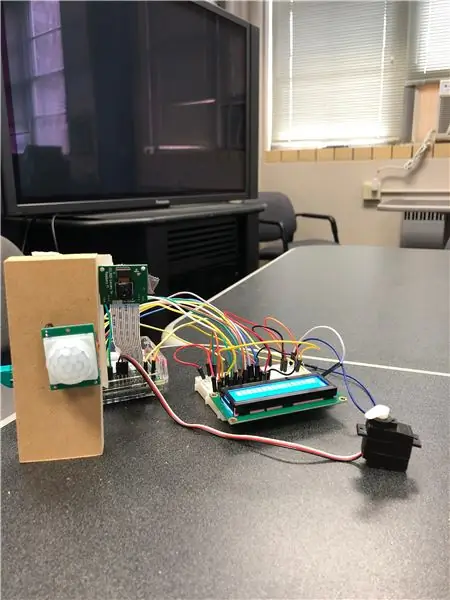
Instruksi ini akan membantu menjelaskan cara mengatur dan menggunakan Sistem Rumah Pintar kami dengan menggunakan perangkat lunak Matlab dan perangkat keras Raspberry Pi. Di akhir instruksi ini, Anda seharusnya dapat sepenuhnya menggunakan produk kami dengan mudah!
Langkah 1: Langkah 1: Bagian dan Bahan yang Dibutuhkan
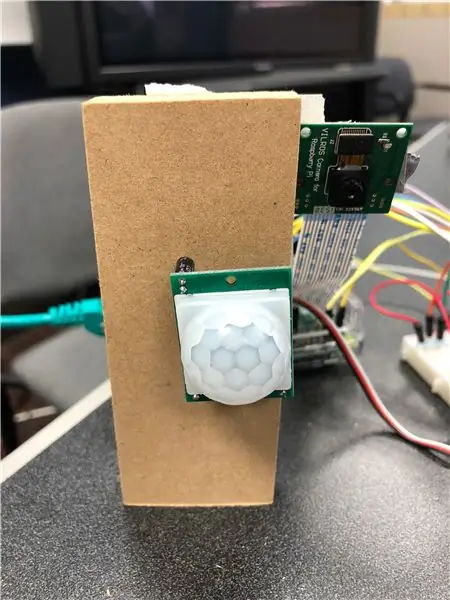
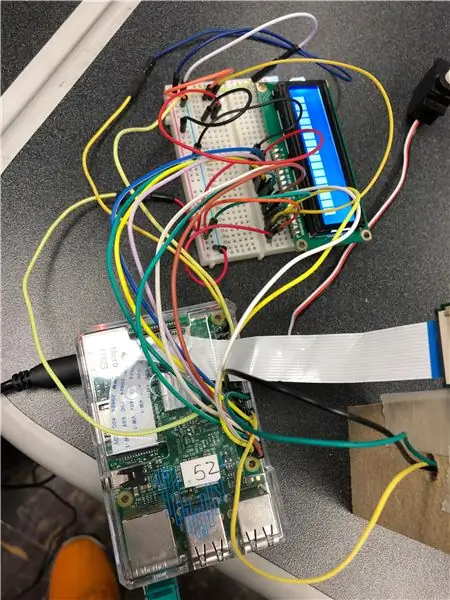
- Raspberry Pi
- Papan tempat memotong roti (x2)
- Sensor gerak PIR
- Modul LCD
- Lampu LED
- Kapasitor
- Kamera Raspberry Pi
- Motor Servo Mikro
- Kabel Berakhir Ganda (20)
Langkah 2: Langkah 2: Pernyataan Masalah
Masalah yang coba diatasi oleh produk kami adalah kontrol lampu manual, kontrol suhu dalam ruangan, dan efisiensi energi. Kami berfokus pada jumlah energi yang digunakan rata-rata rumah, dan kami ingin menemukan cara untuk mengurangi penggunaan energi. Lampu yang dibiarkan menyala dan suhu termostat yang tidak perlu menyebabkan penggunaan energi yang tidak perlu sangat tinggi. Lampu akan diaktifkan gerak ke tempat mereka mati saat ruangan kosong, dan termostat menyesuaikan ke suhu yang efisien lingkungan berdasarkan pembacaan suhu di luar ruangan.
Langkah 3: Langkah 3: Konfigurasi Sensor Gerak
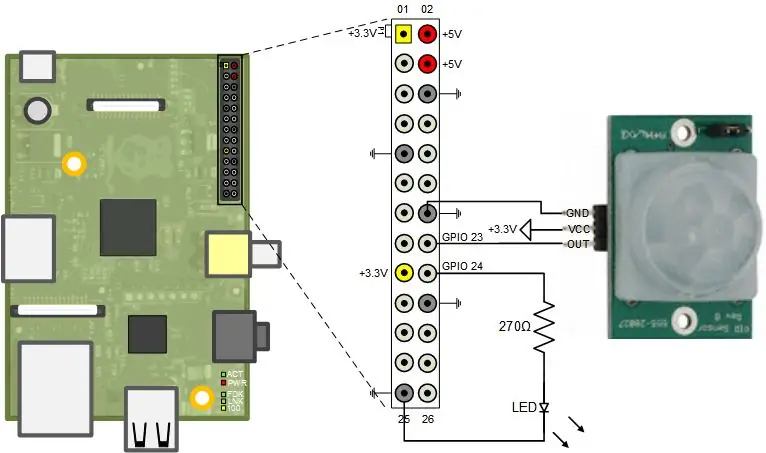
Sensor gerak terhubung ke pin daya 3.3V, pin ground, dan pin digital pilihan Anda. Masing-masing terhubung ke port VCC, GND, dan OUT pada sensor gerak. Sensor gerak akan mendeteksi ketika seseorang berada di dekat dan mengaktifkan LED untuk menunjukkan bahwa lampu menyala. Setelah gerakan tidak lagi terdeteksi, LED akan mati dengan sendirinya. Kodenya adalah sebagai berikut:
sementara benar
motionDetected = readDigitalPin(rpi, 3);
jika gerakan Terdeteksi == 1
tulisDigitalPin(rpi, 16, 1)
lain
tulisDigitalPin(rpi, 16, 0)
akhir
akhir
Langkah 4: Langkah 4: Tampilan Modul LCD
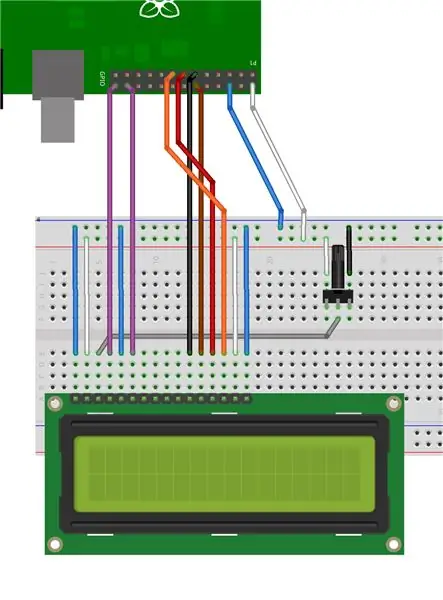
LCD mengambil data suhu dari informasi cuaca langsung yang disediakan dari internet. Modul LCD kemudian menampilkan pembacaan suhu saat ini. Di Matlab, suhu dibaca dan kemudian melalui loop if untuk menentukan berapa banyak untuk menyesuaikan pengaturan suhu di rumah. Kodenya adalah sebagai berikut:
url='https://forecast.weather.gov/MapClick.php?lat=35.9606&lon=-83.9207&FcstType=json';
data = webread(url);
a = data.currentobservation. Temp;
fprintf('Suhu luar ruangan adalah %s\n', a)
x = str2num(a);
jika x > 80
fprintf('Turunkan termostat 15 derajat')
writeDigitalPin(rpi, 26, 1) %menyalakan lampu
jika x > 75 && x < 80
fprintf('Matikan termostat \n')
writeDigitalPin(rpi, 26, 1) %menyalakan lampu
jika tidak x 55
fprintf('Naikkan termostat 10 derajat \n')
writeDigitalPin(rpi, 26, 0) %mematikan lampu
jika tidak x 45
fprintf('Naikkan termostat 20 derajat \n')
writeDigitalPin(rpi, 26, 0) %mematikan lampu
jika tidak x 40
fprintf('Naikkan termostat 25 derajat \n')
writeDigitalPin(rpi, 26, 0) %mematikan lampu
jika tidak x 30
fprintf('Naikkan termostat 35 derajat \n')
lain
fprintf('Putar termostat hingga 65 derajat \n')
akhir
Langkah 5: Langkah 5: Modul Servo Motor
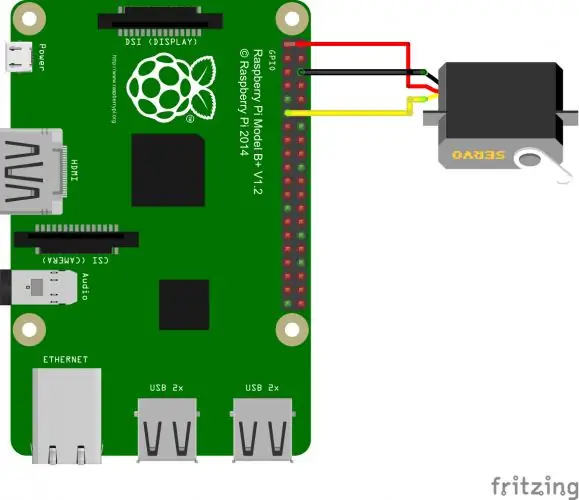
Modul Motor Servo adalah untuk mewakili kemampuan membuka dan menutup tirai. Saat rumah perlu didinginkan, kerai akan menutup agar lebih sedikit panas yang masuk. Saat rumah perlu dihangatkan, kerai akan terbuka untuk menghangatkannya lebih cepat. Servo memutuskan mana yang harus dilakukan dengan menerima masukan dari pengguna yang berinteraksi dengan menu opsi. Kode untuk motor adalah sebagai berikut:
s = servo(rpi, 3)
tulisDigitalPin(rpi, 4, 1)
tulisPosisi(s, 45)
temp_sys = menu('Bagaimana perasaanmu?') %penyetel suhu
jika temp_sys == 1% panas
writeDigitalPin(rpi, 26, 1) %menyalakan lampu
writePosition(s, 0) %memutar motor CW/CCW
tutup gorden, matikan lampu
elseif temp_sys == 2% dingin
writeDigitalPin(rpi, 26, 0) %mematikan lampu
writePosition(s, 180) %memutar motor CCW/CW
buka tirai, nyalakan lampu
elseif temp_sys == 3% tepat
fprintf('Mempertahankan status suhu.\n')
akhir
Langkah 6: Langkah 6: Kamera Sensor Gerak

Kamera sensor gerak mengambil foto mereka yang masuk atau keluar ruangan. Kami memilih ini sebagai fitur keamanan tambahan bagi mereka yang ingin tahu siapa yang telah berada di rumah mereka. Ketika sensor gerak mendeteksi gerakan, kode Matlab memberitahu kamera untuk mengambil gambar dan menampilkannya. Kodenya adalah sebagai berikut:
saya=0
kamera bening
cam = papan kamera (rpi);
sementara saya==0
snapshot (kamera); %hapus buffer gambar
img = foto(kamera);
gambarc(img);
akhir
Direkomendasikan:
Sistem Rumah Pintar Alexa Menggunakan Modul Relay NodeMCU: 10 Langkah

Sistem Alexa Smart Home Menggunakan Modul Relay NodeMCU : Pada project IoT ini saya telah membuat sistem Alexa Smart Home Automation menggunakan NodeMCU ESP8266 & Modul Relay. Anda dapat dengan mudah mengontrol lampu, kipas angin, dan peralatan rumah lainnya dengan perintah suara. Untuk menghubungkan speaker pintar Echo Dot dengan
Cara Membuat Rumah Pintar Menggunakan Modul Relai Kontrol Arduino - Ide Otomasi Rumah: 15 Langkah (dengan Gambar)

Cara Membuat Rumah Pintar Menggunakan Modul Relay Kontrol Arduino | Ide Otomasi Rumah: Dalam proyek otomatisasi rumah ini, kami akan merancang modul relai rumah pintar yang dapat mengontrol 5 peralatan rumah tangga. Modul relai ini dapat dikontrol dari Ponsel atau smartphone, remote IR atau remote TV, sakelar Manual. Relai pintar ini juga dapat merasakan
SmartBox - Sistem Rumah Pintar untuk Kamar Anda: 6 Langkah

SmartBox - Sistem Rumah Pintar untuk Kamar Anda: Halo semuanya! Dalam instruksi ini, saya akan menjelaskan kepada Anda cara membuat sistem kamar pintar. Sistem ini berisi dua perangkat. Perangkat umum dengan sensor kelembaban dan sensor suhu yang mengukur kualitas hidup saat ini di kamar Anda. Anda
Sistem Rumah Pintar Arduino: 7 Langkah

Sistem Rumah Pintar Arduino: Dalam Instruksi ini kami akan menunjukkan kepada Anda cara membuat sistem rumah pintar Anda sendiri dengan Perancang Aplikasi MATLAB dengan papan Merah Sparkfun. Instruksi ini dapat digunakan untuk membantu mendapatkan pemahaman dasar tentang Desainer Aplikasi MATLAB, serta menggunakan
Sistem Rumah Pintar Murah dan Mudah: 7 Langkah

Sistem Rumah Pintar yang Murah dan Mudah: Hai! Saya Ed Saya berusia 15 tahun dengan hasrat untuk komputasi, pemrograman, dan teknik listrik. Sejak saya masih cukup muda saya tinggal di rumah orang tua saya, Proyek ini dimulai ketika saya memutuskan untuk pindah ke Ruang Loteng / Loft, Dalam proses desain
